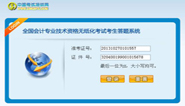1.5 Foxpro应用程序的开发步骤
创建一个Vfp应用程序的主要步骤如下:
1.创建应用程序的界面。
应用程序的界面一般由菜单、表单、控件等组成。根据我们所编制的程序的规模大小和应用需求,来选择需要使用哪些对象,规划最合适的界面。建议创建一个项目文件,使用项目管理器来统一创建和管理这些文件和数据。
2.设置界面上各个对象的属性。
根据具体情况来设置界面上各个对象的属性,如:对象的外观、名称、颜色等。在Vfp中,大多数属性值既可以在设计时通过属性窗口来设置,也可以使用程序代码在程序运行时设置修改。
3.编写对象对应的程序代码。
界面仅仅决定了程序的外观,设计完界面后就要为对象的事件添加代码。实际上,Vfp程序的主要功能是通过程序代码来实现的。
4.调试程序。
程序编制完成后,在交付用户使用之前,程序员需要运行和调试自己的程序,查找和排除各种错误。
5.生成可执行文件。
程序经过调试,如果没有问题,就可以对其进行编译,生成可执行文件。再通过安装向导将所有相关的文件打包,这样我们的程序就可以脱离Vfp环境,作为一个软件产品在Windows环境下运行了。
下面,我们做一个实例,让大家体验一下编制Vfp程序的大致过程。但要提醒大家,做完这个实例,不要急于进行Vfp的面向对象操作。还是应该踏踏实实学好后续的课程,打好基础,才能编制出漂亮的程序呀!千万不要太心急了!
例:计算圆的面积。
一。设计界面。该程序的运行界面如 图10 ,设计步骤:

1.打开我们之前创建的项目文件myvfp.pjx,出现项目管理器窗口,在“全部”选项卡中展开“文档”选项,选中“表单”,单击右侧的“新建”按钮,弹出“新建表单”对话框,如图11 ,

单击该对话框中的“新建表单”按钮,出现“表单设计器”窗口,如图12

2.“表单设计器”窗口的右侧有一个“表单控件”工具栏,选择“标签”按钮(把指针指向该工具栏上的按钮,会出现一个消息框,显示该按钮的名称), 单击表单空白处,表单上显示标签控件label1,如图13 。

同样方法,再做一个标签控件label2,两个文本框控件Text1和Text2,一个命令按钮Command1,如图14 ,

紧接着,我们要设置这些对象的属性。
3.刚才我们向表单添加控件时发现,刚添加的控件,外围有8个小黑方块,我们称之为“控制点”,有控制点出出,说明此控件处于选到状态。以后,我们若想选取一个控件,用鼠标单击它就可以了。
选取一个控件后,我们可以按Delete键将其删除,按组合键Ctrl+z可撤消删除。如果按Shift键单击各个控件,可同时选取多个控件。另外,选到控件后,也可以利用“常用”工具栏上的“复制”和“粘贴”按钮来复制控件,这和在Windows的“我的电脑”中复制图标操作方法是一样的。二。设置对象的属性:
我们使用“属性”窗口设置对象的属性,正常情况下,打开“表单设计器”后,“属性”窗口会自动打开,如果“属性”窗口没有自动打开,我们可以右击“表单设计器”的空白处,选“属性”命令即可将“属性”窗口打开。
现在我们在“表单设计器”中选取label1控件,“属性”窗口的状态如图15 ,
我们在“属性”窗口中拖动滚动条,选中Caption属性(用于指定控件的显示文本,以后我们有专门课程介绍的,先不要心急),输入属性值“半径=”,这样,label1在表单上的显示文本就是“半径=”。同样方法,我们分别选中label2、Text1、Text2及Command1,按下表分别设置它们的属性:
| 对象 | 属性名 | 属性值 |
| label1 | Caption | 半径= |
| label2 | Caption | 圆的面积= |
| Text1 | Value | 0 |
| Command1 | caption | 计算 |
设置完毕,界面如图16,
在设置label2的caption属性时,因为文本比较多,label2的控件宽度不够,可能展示不开。我们可以设完属性后,单击选取label2,指向它右侧的控制点向右拖动,这样,label2的所有caption文本就都显示出来了。
三。编写事件代码:我们为command1(“计算”按钮)编写click事件代码(即单击“计算”按钮时发生的事件):
1.在“表单设计器”中双击“计算”按钮,弹出代码窗口,如图17,
我们在该窗口的“过程”列表中选“click”,然后在窗口的编辑区中输入如下代码:
r=thisform.text1.value
thisform.text2.value=3.14159*r*r
thisform.refresh
输入代码时注意,代码中每个英文单词(实际是命令关键字)之间都有一个实心的点,是英文标点。至于代码的功能,我们在以后的课程中会有介绍的。
2.输完代码后,单击该代码窗口右上角的“关闭”按钮。下一步,我们保存并运行表单就可以了。
四。保存并运行程序:
1.保存表单:
(1).单击“文件→保存”,系统弹出“另存为”对话框。
(2).输入表单文件名,比如叫circle,单击“保存”按钮。(如果已经把e:myvfp设为默认目录,系统会自动定位到那里,你需要在“另存为”对话框中,利用“保存在”列表框定位到e:myvfp).
2.运行程序:这里可能出现三种情况:
a.保存完表单后,我们把“表单设计器”关闭掉了。没有关系,我们在“项目管理器”中,依次展开“全部→文档→表单”,选中刚才我们创建的表单circle,单击右侧的“运行”按钮。
b.如果保存完表单,没有关闭“表单设计器”,我们可以直接单击菜单栏中的“表单”菜单,选其中的“执行表单”命令。
c.也可以直接在命令窗口中输入do form circle命令,然后按回车。(circle为表单文件名)
采用以上任意一种方式都可以运行表单circle,我们在第一个文本框中输入半径的值32,单击“计算”按钮,第二个文本框就会显示出半径为32的圆的面积,如图10。